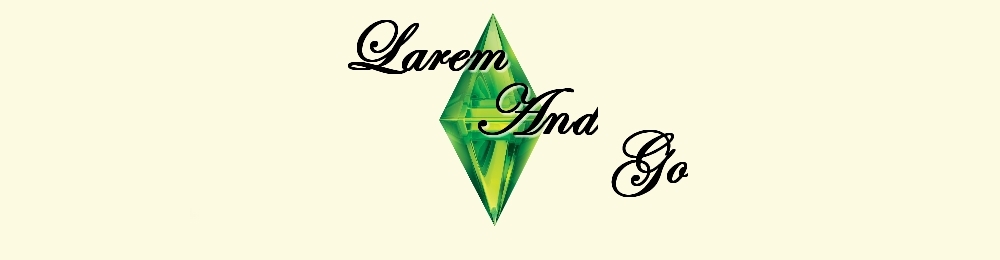Voici le fichier lisez-moi pour plus d'information sur le jeu

Fichier LisezMoi Médiéval
Les Sims™ Medieval
©2011 Electronic Arts Inc.
22 mars 2011
Version 1.0
== Table des matières ==
Généralités
Configuration système
Mises à jour du jeu
Problèmes matériels courants et éventuels
Astuces pour améliorer les performances
Notes
Codes triche
Notes de compatibilité
GENERALITES
===========
Bienvenue dans Les Sims Medieval ! Nous espérons que vous vous amusez beaucoup avec ce jeu.
Pour obtenir les dernières informations sur le jeu et les produits associés,
veuillez visiter le site
http://www.ea.com/fr/sims-medieval
Configuration système
=====================
Les Sims Medieval requiert au minimum les éléments suivants :
POUR WINDOWS XP
* Processeur 2,0 GHz P4 ou équivalent
* 1 Go de RAM
* Carte graphique 256 Mo compatible avec Pixel Shader 2.0
* Dernière version de DirectX 9.0c
* Microsoft Windows XP Service Pack 2
* Au moins 5,3 Go d'espace sur le disque dur avec au moins 1 Go d'espace supplémentaire pour le contenu personnalisé et les parties sauvegardées
POUR WINDOWS VISTA
* Processeur 2,4 GHz P4 ou équivalent
* 1,5 Go de RAM
* Carte graphique 256 Mo compatible avec Pixel Shader 2.0
* Microsoft Windows Vista Service Pack 1
* Au moins 5,3 Go d'espace sur le disque dur avec au moins 1 Go d'espace supplémentaire pour le contenu personnalisé et les parties sauvegardées
POUR WINDOWS 7
* Processeur 2,4 GHz P4 ou équivalent
* 1,5 Go de RAM
* Carte graphique 256 Mo compatible avec Pixel Shader 2.0
* Au moins 5,3 Go d'espace sur le disque dur avec au moins 1 Go d'espace supplémentaire pour le contenu personnalisé et les parties sauvegardées
Pour les ordinateurs utilisant des chipsets graphiques intégrés sous Windows, le jeu requiert au minimum :
* Chipset intégré Intel GMA série 3 ou supérieur
* Processeur Pentium D 2,6 GHz ou 1,8 GHz Core 2 Duo ou équivalent
* 0,5 Go de RAM supplémentaire
POUR MAC OS X
* Mac OS X 10.5.8 Leopard ou supérieur
* Processeur Intel Core Duo
* 2 Go de RAM
* ATI X1600 ou Nvidia 8600 GT avec 256 Mo de RAM vidéo.
* Au moins 5,3 Go d'espace sur le disque dur avec au moins 1 Go d'espace supplémentaire pour le contenu personnalisé et les parties sauvegardées
* Ce jeu ne s'exécutera pas sur les systèmes Mac PowerPC (G3/G4/G5) ou sur les cartes graphiques intégrées de la catégorie GMA.
Cartes graphiques compatibles sous Windows
------------------------------------------
Série NVIDIA GeForce
FX 5900, FX 5950
6200, 6500, 6600, 6800
7200, 7300, 7600, 7800, 7900, 7950
8400, 8500, 8600, 8800
9300, 9400, 9500, 9600, 9800
G100, GT 120, GT 130, GTS 150
GTS 250, GTX 260, GTX 280, GTX 285, GTX 295,
GTS 450, GTX 460, GTX 465, GTX 470, GTX 480
Série ATI Radeon(TM)
9500, 9600, 9800
X300, X600, X700, X800, X850
X1300, X1600, X1800, X1900, X1950
2400, 2600, 2900
3450, 3650, 3850, 3870
4850, 4870, 4890, 5850, 5970, 6850, 6870, 6970
Intel(R) Graphics Media Accelerator (GMA)
GMA série X3, GMA série 4, GMA série 500,
GMA série 600, GMA série HD
Les versions de ces chipsets pour ordinateurs portables peuvent fonctionner, mais risquent de ralentir le jeu.
Les cartes autonomes installées dans les emplacements PCI simples (ni PCIe, ni PCIx, ni AGP), comme certaines
variantes de GeForce FX, donneront de faibles performances.
Les chipsets intégrés comme ATI Radeon Xpress et les variantes de NVIDIA TurboCache(TM) risquent d'opter pour
des paramètres par défaut supérieurs aux paramètres optimaux. Les paramètres graphiques peuvent être diminués
pour améliorer les performances.
Pour les ordinateurs NVIDIA ION, le jeu nécessite au moins 2 Go de RAM.
La série NVIDIA GeForce FX n'est pas prise en charge sous Vista.
Cartes graphiques compatibles sous MAC OS X
-------------------------------------------
Série NVIDIA GeForce
8600, 8800
9400M, 9600M GT
GT 120, GT 130
320M, 330M
Série ATI Radeon(TM)
X1600, X1900
2400, 2600, 2900
3870
4670, 4850, 4870
5670, 5750, 5770, 5870
Cartes graphiques non compatibles
---------------------------------
Veuillez noter que jouer au jeu en utilisant du matériel vidéo non répertorié ci-dessus peut engendrer des performances réduites,
créer des bugs graphiques, ou tout simplement empêcher le jeu de se lancer.
Mises à jour du jeu (Nécessite une connexion Internet)
======================================================
Occasionnellement, Les Sims Medieval proposera des mises à jour du jeu pour
ajouter du nouveau contenu ou résoudre des problèmes connus. Vous serez
prévenu lorsqu'une mise à jour sera disponible si vous avez coché
Mises à jour automatiques dans le panneau Mises à jour du jeu du lanceur.
Les mises à jour du jeu sont également disponibles dans le panneau Mises à jour du jeu
si vous décidez de ne pas mettre à jour immédiatement ou que vous n'avez pas coché
Mises à jour automatiques. Cliquez sur le bouton Actualiser pour voir
si de nouvelles mises à jour sont disponibles. La version du jeu
actuellement installée est indiquée sur le panneau principal du lanceur.
Problèmes matériels courants et éventuels
=========================================
L’accélération du matériel audio n’est pas prise en charge.
Mac OS X :
Si vous exécutez le jeu sur un Mac Book Pro avec l'affichage en miroir activé, assurez-vous de sélectionner
une résolution prise en charge par l'affichage interne et l'affichage externe. Une autre approche de ce problème
consiste à vous assurer que le LCD interne est le moniteur principal du système avant d'activer l'affichage en miroir.
Les résolutions appropriées vous seront alors présentées.
Occasionnellement, l'audio du jeu s'arrêtera si vous branchez un casque après le lancement du jeu. Pour éviter cela,
veuillez vous assurer de brancher votre casque au Mac avant de lancer le jeu.
Si vous rencontrez des problèmes de vitesse de défilement de l'image avec les cartes ATI X1600 ou X1900, réglez le
paramètre Qualité d’éclairage sur "Basse".
Si vous utilisez deux cartes graphiques NVIDIA GeForce avec une carte mère utilisant la technologie SLI et que le jeu
se bloque, essayez de mettre à jour vos pilotes. Si les problèmes persistent, essayez de désactiver la technologie SLI.
Si les arbres ont un aspect anormal de blocs ou sont décolorés et que votre ordinateur utilise une carte graphique ATI
avec un logiciel Catalyst, vous pouvez peut-être résoudre le problème en désactivant l’anticrénelage adaptatif
par l’intermédiaire de Catalyst.
Astuces pour améliorer les performances
=======================================
Lorsque vous lancez Les Sims Medieval pour la première fois, le jeu sélectionne automatiquement les options les plus
appropriées pour vos cartes graphiques, votre processeur et votre carte audio. Pour améliorer les performances, utilisez
le panneau de configuration des options et réglez les paramètres graphiques et audio sur "moyens" ou "bas".
Vous pouvez également améliorer les performances du jeu en réduisant la résolution du jeu. Les options 800 x 600 and
640 x 480 rendent la scène avec cette résolution, mais l’image est affichée en 1024 x 768 ; la taille de la fenêtre
réelle du jeu est donc de 1024 x 768.
Les Sims Medieval est un jeu en 3D en temps réel qui requiert la plus grande partie de la puissance de traitement de
votre ordinateur. D’autres programmes en cours d’exécution en arrière-plan peuvent ralentir le jeu ou provoquer des
problèmes de vitesse de défilement de l'image. Pour de meilleurs résultats, assurez-vous de fermer toutes les applications
en arrière-plan lorsque vous jouez au jeu Les Sims Medieval.
Les performances en plein écran sont généralement meilleures que les performances en mode Fenêtre.
Notes
=====
Aide en ligne
-----------
Le site du service clients d'Electronic Arts se trouve à l’adresse
http://support.ea.com (site en anglais)
pour les utilisateurs d’Amérique du Nord et
http://eusupport.ea.com
pour les utilisateurs européens.
Utilisez les outils de recherche pour trouver les informations dont vous avez besoin. La base de connaissances est mise à
jour dès que de nouvelles informations sont disponibles ; consultez-la donc régulièrement pour connaître les dernières actualités
et informations.
Installation du jeu
-------------------
Windows (par l'intermédiaire du disque) :
* Insérez le disque dans votre lecteur et suivez les instructions à l’écran.
* Une fois le jeu installé, vous pouvez le lancer en localisant le jeu dans le menu Démarrer.
* Les jeux sont accessibles par l’intermédiaire du menu Démarrer > Jeux sous Windows Vista™ et Windows 7 et du menu Démarrer >
Programmes (ou Tous les programmes) sous les versions antérieures de Windows™.
Windows (par l'intermédiaire d’EA Store) :
* Une fois le jeu téléchargé par l’intermédiaire de l'EA Download Manager, cliquez sur l’icône d’installation qui apparaît et suivez les instructions à l’écran.
* Lancez le jeu (une fois installé) directement à partir de l'EA Download Manager.
Dans le menu de démarrage classique de Windows Vista et Windows 7, les jeux se trouvent dans le menu
Démarrer > Programmes > Jeux > Explorateur de jeux.
Mac OS X :
* Insérez le disque du jeu dans votre lecteur CD/DVD-ROM. Une icône CD représentant le jeu apparaît sur votre bureau. Double-cliquez
sur l'icône pour ouvrir le lanceur du jeu.
* Sélectionnez l'icône du programme d'installation du jeu en bas du lanceur pour lancer le menu d'installation.
* Suivez les instructions à l'écran pour terminer l'installation.
Téléchargement & Installation
-----------------------------
Veuillez contacter le revendeur auprès de qui vous avez acheté ce jeu pour obtenir des instructions
sur l'installation ou pour savoir comment télécharger et installer un autre exemplaire du jeu.
Remarque : Si vous désirez plus d'informations sur votre jeu, ainsi que des astuces et des patchs,
rendez-vous sur www.electronicarts.fr ou sur www.eastore.fr.
Désinstallation du jeu
----------------------
Windows XP :
* Ouvrez Ajouter ou supprimer des programmes dans le Panneau de configuration.
* Cliquez sur Modifier ou supprimer des programmes.
* Cliquez sur le programme Les Sims Medieval.
* Cliquez sur le bouton Supprimer.
* Suivez les instructions à l’écran pour terminer la désinstallation.
Windows Vista :
* Ouvrez Programmes et fonctionnalités dans le Panneau de configuration.
* Cliquez sur le programme Les Sims Medieval.
* Cliquez sur le bouton Désinstaller.
* Suivez les instructions à l’écran pour terminer la désinstallation.
Windows 7 :
* Ouvrez Programmes et fonctionnalités dans le Panneau de configuration.
* Cliquez sur le programme Les Sims Medieval.
* Cliquez sur le bouton Désinstaller.
* Suivez les instructions à l’écran pour terminer la désinstallation.
Mac OS X :
* Assurez-vous d'être connecté(e) avec un compte ayant des privilèges d'administrateur.
* Supprimez le dossier Les Sims Medieval de votre dossier Applications.
* Les fichiers supplémentaires se trouvent dans
/Utilisateurs/<Nom d'utilisateur>/Bibliothèque/Préférences/Préférences Les Sims Medieval
* Pour supprimer le contenu créé par Les Sims Medieval, supprimez le dossier
/Utilisateurs/<Nom d'utilisateur>/Documents/Electronic Arts/Les Sims Medieval
Emplacements sur le disque
--------------------------
Le jeu Les Sims Medieval conserve vos parties, vidéos et captures d’écran sauvegardées dans un dossier intitulé "Les Sims Medieval".
L’emplacement de ce dossier dépend de votre système d’exploitation.
Windows XP :
* "Les Sims Medieval" se situe dans le dossier "Mes documents" sous Electronic Arts.
Windows Vista :
* "Les Sims Medieval" se situe dans le dossier "Documents" sous Electronic Arts.
Windows 7 :
* "Les Sims Medieval" se situe dans le dossier "Documents" sous Electronic Arts.
Mac OS X :
* "Les Sims Medieval" se situe dans le dossier "Documents".
Notes de compatibilité
======================
Les Sims Medieval est conçu pour être exécuté avec des cartes son et graphiques compatibles avec Windows XP, Windows Vista et Windows 7.
Les pilotes de ces composants sont fournis par les fabricants de cartes concernés et peuvent provoquer des problèmes de compatibilité hors
de notre contrôle.
Si vous rencontrez un problème, nous vous recommandons toujours d’obtenir et d’installer les derniers pilotes pour votre matériel. La majorité
des vendeurs de matériel disposent des derniers pilotes disponibles au téléchargement sur leurs sites Web.
Davantage d’informations sur les problèmes techniques courants sont disponibles à l’adresse
http://www.ea.com/fr/sims-medieval
Voir des images enregistrées du jeu Les Sims Medieval
-----------------------------------------------------
Mac OS X :
Les vidéos enregistrées dans Les Sims Medieval utilisent le codec VP6. Les utilisateurs d'Apple peuvent lire leurs vidéos avec un
module d'extension comme Perian disponible à l'adresse http://www.apple.com/fr/downloads
Résolution du jeu
-----------------
Si votre jeu est dans une situation où la résolution est totalement incompatible avec votre écran et que vous ne pouvez pas modifier
la résolution dans le jeu lui-même, vous pouvez régler le problème en supprimant le fichier Options.ini sous
"Documents/Electronic Arts/Les Sims Medieval" pour Windows 7
ou
"Documents/Electronic Arts/Les Sims Medieval" pour Windows Vista
ou
"Mes documents/Electronic Arts/Les Sims Medieval" pour Windows XP
ou
"Utilisateur/Documents/Electronic Arts/Les Sims Medieval" pour Mac
Un nouveau fichier Options.ini sera généré lorsque vous lancerez le jeu ; il aura la résolution 1024 x 768 par défaut.
Messages d’erreur liés aux sauvegardes
--------------------------------------
Vous trouverez ci-dessous quelques messages d’erreur pouvant apparaître dans le jeu.
Veuillez contacter le service clients si vous rencontrez une de ces erreurs.
01 : Aucune information de fichier de sauvegarde.
02 : Aucun monde actif.
03 : L’itinéraire de sauvegarde est vide.
04 : Impossible de sauvegarder le répertoire.
05 : Impossible de trouver le fichier requis.
09 : La création de l’enregistrement de l’en-tête a échoué.
10 : L’écriture de l’enregistrement de l’en-tête a échoué.
11 : Echec du rappel de présauvegarde.
12 : Echec de la sauvegarde du fichier de monde.
13 : Echec du rappel de post-sauvegarde.
14 : Aucun gestionnaire de chargement/sauvegarde trouvé.
15 : Autre erreur.
Merci de jouer à ce jeu !
L’équipe du jeu Les Sims Medieval

Fichier LisezMoi Nobles et Pirates
Les Sims™ Medieval : Nobles & Pirates
©2011 Electronic Arts Inc.
30 août 2011
LisezMoi Version 1.0
== Table des matières ==
Généralités
Configuration système
Mises à jour du jeu
Problèmes matériels courants et éventuels
Astuces pour améliorer les performances
Notes
Codes triche
Notes de compatibilité
GENERALITES
===========
Bienvenue dans Les Sims Medieval : Nobles & Pirates ! Nous espérons que vous vous
amusez beaucoup avec ce jeu. Pour obtenir les dernières informations sur le jeu
et les produits associés, veuillez visiter le site
http://www.ea.com/fr/sims-medieval
Configuration système
=====================
Les Sims Medieval : Nobles & Pirates requiert au minimum les éléments suivants :
POUR WINDOWS XP
* Processeur 2,0 GHz P4 ou équivalent
* 1 Go de RAM
* Carte graphique 256 Mo compatible avec Pixel Shader 2.0
* Dernière version de DirectX 9.0c
* Microsoft Windows XP Service Pack 3
* Au moins 600 Mo d'espace sur le disque dur avec au moins 1 Go d'espace
supplémentaire pour le contenu personnalisé et les parties sauvegardées
POUR WINDOWS VISTA
* Processeur 2,4 GHz P4 ou équivalent
* 1,5 Go de RAM
* Carte graphique 256 Mo compatible avec Pixel Shader 2.0
* Microsoft Windows Vista Service Pack 1
* Au moins 600 Mo d'espace sur le disque dur avec au moins 1 Go d'espace
supplémentaire pour le contenu personnalisé et les parties sauvegardées
POUR WINDOWS 7
* Processeur 2,4 GHz P4 ou équivalent
* 1,5 Go de RAM
* Carte graphique 256 Mo compatible avec Pixel Shader 2.0
* Au moins 600 Mo d'espace sur le disque dur avec au moins 1 Go d'espace
supplémentaire pour le contenu personnalisé et les parties sauvegardées
Pour les ordinateurs utilisant des chipsets graphiques intégrés sous Windows,
le jeu requiert au minimum :
* Chipset intégré Intel GMA série 3 ou supérieur
* Processeur Pentium D 2,6 GHz ou 1,8 GHz Core 2 Duo ou équivalent
* 0,5 Go de RAM supplémentaire
POUR MAC OS X
* Mac OS X 10.5.8 Leopard ou supérieur
* Processeur Intel Core Duo
* 2 Go de RAM
* ATI X1600 ou Nvidia 8600 GT avec 256 Mo de RAM vidéo.
* Au moins 600 Mo d'espace sur le disque dur avec au moins 1 Go d'espace
supplémentaire pour le contenu personnalisé et les parties sauvegardées
* Ce jeu ne s'exécutera pas sur les systèmes Mac PowerPC (G3/G4/G5) ou sur les
cartes graphiques intégrées de la catégorie GMA.
Cartes graphiques compatibles sous Windows
------------------------------------------
Série NVIDIA GeForce
FX 5900, FX 5950
6200, 6500, 6600, 6800
7200, 7300, 7600, 7800, 7900, 7950
8400, 8500, 8600, 8800
9300, 9400, 9500, 9600, 9800
G100, GT 120, GT 130, GTS 150
GTS 250, GTX 260, GTX 280, GTX 285, GTX 295,
GTS 450, GTX 460, GTX 465, GTX 470, GTX 480,
GTX 550, GTX 560
Série ATI Radeon(TM)
9500, 9600, 9800
X300, X600, X700, X800, X850
X1300, X1600, X1800, X1900, X1950
2400, 2600, 2900
3450, 3650, 3850, 3870
4850, 4870, 4890, 5850, 5970, 6850, 6870, 6970
Intel(R) Graphics Media Accelerator (GMA)
GMA série X3, GMA série 4, GMA série 500,
GMA série 600, GMA série HD
Les versions de ces chipsets pour ordinateurs portables peuvent fonctionner,
mais risquent de ralentir le jeu. Les cartes autonomes installées dans les
emplacements PCI simples (ni PCIe, ni PCIx, ni AGP), comme certaines variantes
de GeForce FX, donneront de faibles performances.
Les chipsets intégrés comme ATI Radeon Xpress et les variantes de NVIDIA
TurboCache(TM) risquent d'opter pour des paramètres par défaut supérieurs aux
paramètres optimaux. Les paramètres graphiques peuvent être diminués pour
améliorer les performances.
Pour les ordinateurs NVIDIA ION, le jeu nécessite au moins 2 Go de RAM.
La série NVIDIA GeForce FX n'est pas prise en charge sous Vista.
Cartes graphiques compatibles sous MAC OS X
-------------------------------------------
Série NVIDIA GeForce
8600, 8800
9400M, 9600M GT
GT 120, GT 130
320M, 330M
Série ATI Radeon(TM)
X1600, X1900
2400, 2600, 2900
3870
4670, 4850, 4870
5670, 5750, 5770, 5870
Cartes graphiques non compatibles
---------------------------------
Veuillez noter que jouer au jeu en utilisant du matériel vidéo non répertorié
ci-dessus peut engendrer des performances réduites, créer des bugs graphiques,
ou tout simplement empêcher le jeu de se lancer.
Mises à jour du jeu (Nécessite une connexion Internet)
======================================================
Occasionnellement, Les Sims Medieval : Nobles & Pirates proposera des mises à
jour du jeu pour ajouter du nouveau contenu ou résoudre des problèmes connus.
Vous serez prévenu lorsqu'une mise à jour sera disponible si vous avez coché
Mises à jour automatiques dans le panneau Mises à jour du jeu du lanceur. Les
mises à jour du jeu sont également disponibles dans le panneau Mises à jour du
jeu si vous décidez de ne pas mettre à jour immédiatement ou que vous n'avez
pas coché Mises à jour automatiques. Cliquez sur le bouton Actualiser pour voir
si de nouvelles mises à jour sont disponibles. La version du jeu actuellement
installée est indiquée sur le panneau principal du lanceur.
Problèmes matériels courants et éventuels
=========================================
L’accélération du matériel audio n’est pas prise en charge.
Mac OS X :
Si vous exécutez le jeu sur un Mac Book Pro avec l'affichage en miroir activé,
assurez-vous de sélectionner une résolution prise en charge par l'affichage
interne et l'affichage externe. Une autre approche de ce problème consiste à
vous assurer que le LCD interne est le moniteur principal du système avant
d'activer l'affichage en miroir. Les résolutions appropriées vous seront alors
présentées.
Occasionnellement, l'audio du jeu s'arrêtera si vous branchez un casque après
le lancement du jeu. Pour éviter cela, veuillez vous assurer de brancher votre
casque au Mac avant de lancer le jeu.
Si vous rencontrez des problèmes de vitesse de défilement de l'image avec les
cartes ATI X1600 ou X1900, réglez le paramètre Qualité d’éclairage sur "Basse".
Si vous utilisez deux cartes graphiques NVIDIA GeForce avec une carte mère
utilisant la technologie SLI et que le jeu se bloque, essayez de mettre à jour
vos pilotes. Si les problèmes persistent, essayez de désactiver la technologie
SLI.
Si les arbres ont un aspect anormal de blocs ou sont décolorés et que votre
ordinateur utilise une carte graphique ATI avec un logiciel Catalyst, vous
pouvez peut-être résoudre le problème en désactivant l’anticrénelage adaptatif
par l’intermédiaire de Catalyst.
Astuces pour améliorer les performances
=======================================
Lorsque vous lancez Les Sims Medieval : Nobles & Pirates pour la première fois,
le jeu sélectionne automatiquement les options les plus appropriées pour vos
cartes graphiques, votre processeur et votre carte audio. Pour améliorer les
performances, utilisez le panneau de configuration des options et réglez les
paramètres graphiques et audio sur "moyens" ou "bas".
Vous pouvez également améliorer les performances du jeu en réduisant la
résolution du jeu. Les options 800 x 600 and 640 x 480 rendent la scène avec
cette résolution, mais l’image est affichée en 1024 x 768 ; la taille de la
fenêtre réelle du jeu est donc de 1024 x 768.
Les Sims Medieval : Nobles & Pirates est un jeu en 3D en temps réel qui requiert
la plus grande partie de la puissance de traitement de votre ordinateur.
D’autres programmes en cours d’exécution en arrière-plan peuvent ralentir le
jeu ou provoquer des problèmes de vitesse de défilement de l'image. Pour de
meilleurs résultats, assurez-vous de fermer toutes les applications en
arrière-plan lorsque vous jouez au jeu Les Sims Medieval : Nobles & Pirates.
Les performances en plein écran sont généralement meilleures que les
performances en mode Fenêtre.
Notes
=====
Aide en ligne
-----------
Le site du service clients d'Electronic Arts se trouve à l’adresse
http://support.ea.com (site en anglais)
pour les utilisateurs d’Amérique du Nord et
http://eusupport.ea.com
pour les utilisateurs européens.
Utilisez les outils de recherche pour trouver les informations dont vous avez
besoin. La base de connaissances est mise à jour dès que de nouvelles
informations sont disponibles ; consultez-la donc régulièrement pour connaître
les dernières actualités et informations.
Installation du jeu
-------------------
Windows (par l'intermédiaire du disque) :
* Insérez le disque dans votre lecteur et suivez les instructions à l’écran.
* Une fois le jeu installé, vous pouvez le lancer en localisant le jeu dans le
menu Démarrer.
* Les jeux sont accessibles par l’intermédiaire du menu Démarrer > Jeux sous
Windows Vista™ et Windows 7 et du menu Démarrer > Programmes (ou
Tous les programmes) sous les versions antérieures de Windows™.
Windows (par l'intermédiaire d’Origin) :
* Une fois le jeu téléchargé par l’intermédiaire d'Origin, cliquez sur l’icône
d’installation qui apparaît et suivez les instructions à l’écran.
* Lancez le jeu (une fois installé) directement à partir d'Origin.
Dans le menu de démarrage classique de Windows Vista et Windows 7, les jeux se
trouvent dans le menu Démarrer > Programmes > Jeux > Explorateur de jeux.
Mac OS X :
* Insérez le disque du jeu dans votre lecteur CD/DVD-ROM. Une icône CD
représentant le jeu apparaît sur votre bureau. Double-cliquez sur l'icône
pour ouvrir le lanceur du jeu.
* Sélectionnez l'icône du programme d'installation du jeu en bas du lanceur
pour lancer le menu d'installation.
* Suivez les instructions à l'écran pour terminer l'installation.
Téléchargement & Installation
-----------------------------
Veuillez contacter le revendeur auprès de qui vous avez acheté ce jeu pour
obtenir des instructions sur l'installation ou pour savoir comment télécharger
et installer un autre exemplaire du jeu.
Remarque : Si vous désirez plus d'informations sur votre jeu, ainsi que des
astuces et des patchs, rendez-vous sur www.ea.com/fr ou sur store.origin.com.
Désinstallation du jeu
----------------------
Windows XP :
* Ouvrez Ajouter ou supprimer des programmes dans le Panneau de configuration.
* Cliquez sur Modifier ou supprimer des programmes.
* Cliquez sur le programme Les Sims Medieval Nobles et Pirates.
* Cliquez sur le bouton Supprimer.
* Suivez les instructions à l’écran pour terminer la désinstallation.
Windows Vista :
* Ouvrez Programmes et fonctionnalités dans le Panneau de configuration.
* Cliquez sur le programme Les Sims Medieval Nobles et Pirates.
* Cliquez sur le bouton Désinstaller.
* Suivez les instructions à l’écran pour terminer la désinstallation.
Windows 7 :
* Ouvrez Programmes et fonctionnalités dans le Panneau de configuration.
* Cliquez sur le programme Les Sims Medieval Nobles et Pirates.
* Cliquez sur le bouton Désinstaller.
* Suivez les instructions à l’écran pour terminer la désinstallation.
Mac OS X :
* Assurez-vous d'être connecté(e) avec un compte ayant des privilèges
d'administrateur.
* Lancez le désinstalleur du jeu Les Sims Medieval, présent dans le répertoire
du jeu dans le dossier Programmes.
* Compléter la désinstallation du jeu Les Sims Medieval : Nobles & Pirates en
suivant les instructions présentes à l'écran.
Emplacements sur le disque
--------------------------
Le jeu Les Sims Medieval : Nobles & Pirates conserve vos parties, vidéos et
captures d’écran sauvegardées dans un dossier intitulé "Les Sims Medieval".
L’emplacement de ce dossier dépend de votre système d’exploitation.
Windows XP :
* "Les Sims Medieval" se situe dans le dossier "Mes documents" sous Electronic Arts.
Windows Vista :
* "Les Sims Medieval" se situe dans le dossier "Documents" sous Electronic Arts.
Windows 7 :
* "Les Sims Medieval" se situe dans le dossier "Documents" sous Electronic Arts.
Mac OS X :
* "Les Sims Medieval" se situe dans le dossier "Documents".
Notes de compatibilité
======================
Les Sims Medieval : Nobles & Pirates est conçu pour être exécuté avec des cartes
son et graphiques compatibles avec Windows XP, Windows Vista et Windows 7. Les
pilotes de ces composants sont fournis par les fabricants de cartes concernés
et peuvent provoquer des problèmes de compatibilité hors de notre contrôle.
Si vous rencontrez un problème, nous vous recommandons toujours d’obtenir et
d’installer les derniers pilotes pour votre matériel. La majorité des vendeurs
de matériel disposent des derniers pilotes disponibles au téléchargement sur
leurs sites Web.
Davantage d’informations sur les problèmes techniques courants sont disponibles
à l’adresse
http://www.ea.com/fr/sims-medieval
Manuel
------
Adobe Reader est nécessaire pour lire le manuel du jeu. Vous pouvez le
télécharger à : http://get.adobe.com/reader/ (site en anglais)
Voir des images enregistrées du jeu Les Sims Medieval : Nobles & Pirates
-----------------------------------------------------------------------
Mac OS X :
Les vidéos enregistrées dans Les Sims Medieval : Nobles & Pirates utilisent le
codec VP6. Les utilisateurs d'Apple peuvent lire leurs vidéos avec un module
d'extension comme Perian disponible à l'adresse http://www.apple.com/fr/downloads
Résolution du jeu
-----------------
Si votre jeu est dans une situation où la résolution est totalement incompatible
avec votre écran et que vous ne pouvez pas modifier la résolution dans le jeu
lui-même, vous pouvez régler le problème en supprimant le fichier Options.ini
sous
"Documents/Electronic Arts/Les Sims Medieval" pour Windows 7
ou
"Documents/Electronic Arts/Les Sims Medieval" pour Windows Vista
ou
"Mes documents/Electronic Arts/Les Sims Medieval" pour Windows XP
ou
"Utilisateur/Documents/Electronic Arts/Les Sims Medieval" pour Mac
Un nouveau fichier Options.ini sera généré lorsque vous lancerez le jeu ; il
aura la résolution 1024 x 768 par défaut.
Messages d’erreur liés aux sauvegardes
--------------------------------------
Vous trouverez ci-dessous quelques messages d’erreur pouvant apparaître dans le
jeu. Veuillez contacter le service clients si vous rencontrez une de ces
erreurs.
01 : Aucune information de fichier de sauvegarde.
02 : Aucun monde actif.
03 : L’itinéraire de sauvegarde est vide.
04 : Impossible de sauvegarder le répertoire.
05 : Impossible de trouver le fichier requis.
09 : La création de l’enregistrement de l’en-tête a échoué.
10 : L’écriture de l’enregistrement de l’en-tête a échoué.
11 : Echec du rappel de présauvegarde.
12 : Echec de la sauvegarde du fichier de monde.
13 : Echec du rappel de post-sauvegarde.
14 : Aucun gestionnaire de chargement/sauvegarde trouvé.
15 : Autre erreur.
Merci de jouer à ce jeu !
L’équipe du jeu Les Sims Medieval